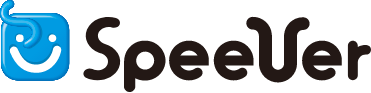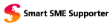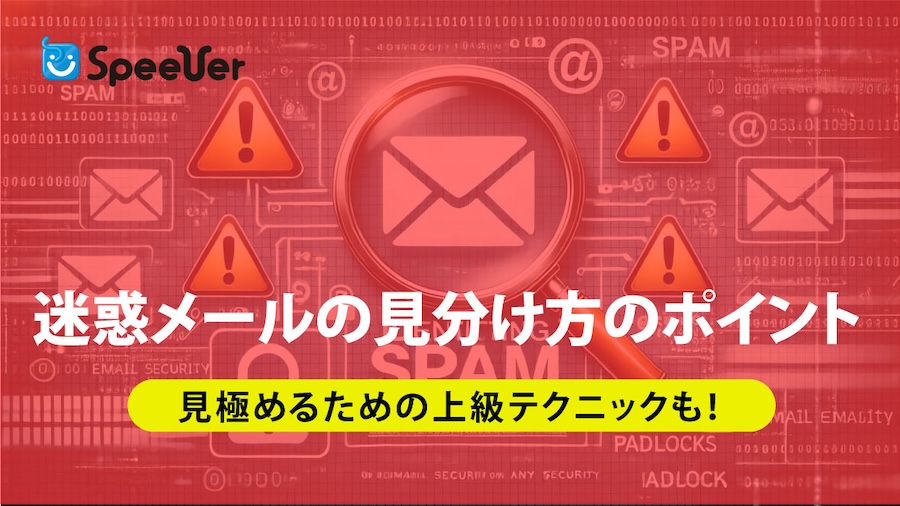近年、迷惑メールはますます巧妙になり、多くの人が日常的に騙されてしまうケースが増えています。たとえば、「あなたのアカウントが停止されました」「重要なお知らせ:即時対応が必要です」といった緊急性を感じさせる内容で、焦ったままリンクをクリックしてしまった経験がある方も多いのではないでしょうか。
実際、こういったメールの中には、本物の企業を装った詐欺メールが含まれており、個人情報や金銭を狙う悪質な手口が潜んでいます。
たとえば、あるユーザーは「銀行口座が一時的にロックされました」という件名のメールを受け取り、本文のリンクをクリックしてしまいました。その後、偽のログイン画面でパスワードを入力してしまった結果、実際に口座情報が盗まれてしまったという被害に遭いました。このような事例は決して珍しくなく、迷惑メールを見分けるスキルは今や必要不可欠となっています。
そこで今回は、迷惑メールに騙されないために知っておきたい見分け方のポイントを詳しく解説します。日々送られてくる大量のメールの中から、危険な迷惑メールを確実に識別し、大切な情報を守るための手助けになれば幸いです。
迷惑メールは、送信者情報や件名、本文、リンク、添付ファイルに多くの特徴があります。次の章からは、それぞれの要素に注目し、どのように迷惑メールを見分けるべきかを解説していきます。
1. 送信者情報の確認
まず最初に確認すべきは「送信者の情報」です。本物の企業を装ったなりすましメールも多いため、以下の点に注意しましょう。
- 送信者名やメールアドレス:見覚えのない名前やメールアドレスからのメールは、迷惑メールの可能性があります。また、企業名や組織名を装っていても、よく見ると一文字違いや不自然なアドレスになっていることがあります。
- 偽装されたドメイン:例えば、通常の「example.com」が「exarnple.com」(”a“の代わりに”rn“)といったような、ぱっと見では気づきにくい偽装ドメインを使うこともあります。
2. 件名の違和感に注目
迷惑メールは受信者の注意を引くため、過剰な表現や不自然な件名を使用することが多いです。
- 文字化けや奇妙な表現:件名が文字化けしている、過剰な記号や絵文字が使われている場合は要注意です。これらはスパムメールによく見られる特徴です。
- 不自然な件名:「緊急」「重要なお知らせ」「おめでとうございます」など、焦らせるような件名も迷惑メールでよく使用されます。本当に緊急の用件は、正式な手段で通知されることが多いので、冷静に確認しましょう。
- 「アカウントを停止しました。」という表記:よくある手口として、「あなたのアカウントは停止されました」「アカウントがロックされています」といった件名で受信者を焦らせ、すぐに対応させようとする手法があります。こういった内容は、本物の企業であれば複数の手段で通知されることが多いので、メール単独で受け取った場合は特に注意が必要です。
3. 本文の特徴
本文の内容にもいくつかの特徴があります。以下の点を意識して確認しましょう。
- 個人情報やパスワードの要求:迷惑メールは、個人情報やパスワードを求めることが多いです。信頼できる企業は、メールでパスワードを尋ねることは決してありません。
- 不自然な日本語や機械翻訳のような文章:特に海外からのスパムメールは、日本語が不自然な場合が多いです。文法や表現に違和感がある場合は、警戒してください。
- リンクをクリックするように誘導:本文中で「こちらをクリック」や「今すぐ確認」といった強制的な誘導がある場合も怪しいです。本物の企業であれば、直接クリックを強要するような文面は使いません。
4. 添付ファイルに注意
迷惑メールには、ウイルスやマルウェアが仕込まれた添付ファイルが含まれていることがあります。
- 見知らぬ添付ファイルは開かない:特に、拡張子が「.exe」「.zip」「.doc」「.xls」などの場合、開くことでウイルス感染のリスクがあります。信頼できない送信者からのファイルは絶対に開かないようにしましょう。
5. リンクのURLを確認
本文中に記載されたリンクは、クリックする前に必ず確認する習慣をつけましょう。
- リンク先と表示が一致しているか:リンク先URLが表示されているものと一致しているか、マウスをリンクに合わせて確認してください。多くの場合、怪しいリンクは見た目だけ本物のように見せて、実際には全く別のサイトに誘導するように設定されています。
- 不自然なドメイン名:長すぎるURLや、ドメイン名が「example1234.biz」など、あまり聞きなれないものの場合はスパムの可能性があります。
上級者向け対応策
・ヘッダを読む
・RBLへの記載有無を調べる
より高度な迷惑メールの判別方法として、「RBLへの記載有無の確認」と「ヘッダー情報の確認」が挙げられます。これらは特に企業や専門家向けの対策として有効です。
RBL(リアルタイムブラックリスト)への記載確認
RBLとは、迷惑メール送信者のIPアドレスをリスト化したデータベースです。迷惑メールの送信元IPがRBLに記載されているかどうかを調べることで、信頼性を判断することができます。例えば、「MXToolbox」や「Spamhaus」などのオンラインツールを使うことで、メールの送信元IPアドレスがRBLに登録されているかどうかを確認できます。
メールヘッダー情報の読み取り
メールヘッダーは、普段のメール画面には表示されない詳細な情報が詰まった部分で、メールが送られてくる際に通過したサーバーや、送信元のIPアドレス、送信日時、認証結果などが含まれています。ヘッダーを読むことで、メールが本当に信頼できるものかどうか、より詳しく判断することができます。
例えば、ヘッダーには「Received」という項目が複数あり、メールがどのような経路をたどって届いたかが記録されています。この「Received」フィールドを上から順に追っていくと、メールの送信元サーバーが信頼できるものかどうかを確認できます。特に、最初に記載されているIPアドレスが信頼できない、あるいはそのIPアドレスがRBLに登録されている場合は、迷惑メールである可能性が高いです。
また、「Return-Path」や「From」フィールドと、「Received」フィールドのドメイン名が一致していない場合も注意が必要です。たとえば、「From」には公式のメールアドレスが表示されているように見えても、実際の「Received」経路をたどると、全く別のサーバーから送信されていることが確認できます。これはなりすましメールの典型的な特徴です。
さらに、迷惑メール対策技術として「SPF(Sender Policy Framework)」「DKIM(DomainKeys Identified Mail)」「DMARC(Domain-based Message Authentication, Reporting, and Conformance)」などの認証情報もヘッダーに含まれています。ヘッダー内の「Authentication-Results」フィールドで、これらの認証結果を確認できます。例えば、「spf=fail」「dkim=fail」「dmarc=fail」といった記述があれば、そのメールはなりすましや迷惑メールの可能性が高まります。
ヘッダー情報の確認方法
メールクライアントによってヘッダー情報の表示方法は異なりますが、ほとんどのクライアントで「メールの詳細情報を表示」「元のメッセージを表示」などのオプションを選択すると確認できます。Gmailであれば、「その他」メニューから「メッセージのソースを表示」、Outlookでは「プロパティ」から確認することができます。
迷惑メールか判断が全くつかない、お手上げの場合
迷惑メールの見分け方を知っていても、どうしても判断がつかないケースはあります。そうした場合、以下の対処法を検討してみてください。
- 送信元の企業や組織に直接問い合わせる
もしメールが本物である可能性を疑うなら、メール内の連絡先情報を使わず、公式サイトに記載されている問い合わせ先に連絡を取ってみましょう。本物の企業であれば、メールの真偽について確認してくれます。 - リンクや添付ファイルを絶対にクリックしない
迷惑メールかどうか判断がつかない場合、メール内のリンクや添付ファイルをクリックするのは非常に危険です。特にマルウェアやフィッシング詐欺のリスクがあるため、疑わしいメールはまず開かずに慎重に扱うことが重要です。 - メールセキュリティソフトを活用する
専用のメールセキュリティソフトやウイルス対策ソフトを利用することで、迷惑メールを自動的に検出・隔離できます。また、セキュリティソフトにはメールのリンク先を事前にチェックする機能があるものも多く、万一判断がつかない場合でもリスクを減らせます。 - 専門家やIT管理者に相談する
企業や組織でメールを使用している場合は、社内のIT担当者やセキュリティ専門家に相談するのが最も安全です。迷惑メール対策の専門知識を持った人に判断を委ねることで、リスクを最小限に抑えることができます。